Bạn đang xem bài viết Cách phục hồi file Word chưa lưu hoặc bị lưu đè tại Thcslytutrongst.edu.vn bạn có thể truy cập nhanh thông tin cần thiết tại phần mục lục bài viết phía dưới.
Khi soạn thảo văn bản Word bỗng nhiên máy tính bị treo hoặc mất điện đột ngột khiến các văn bản Word chưa kịp lưu đã bị mất. Trường hợp các văn bản dài việc đánh lại sẽ tốn rất nhiều thời gian và công sức, nếu bạn gặp trường hợp trên hãy thử cách phục hồi file Word chưa lưu trong hướng dẫn bên dưới.


Cách phục hồi file Word chưa lưu hoặc lưu đè
Word có tính năng lưu tự động các thao tác khi người dùng soạn thảo văn bản, phòng khi sự cố xảy ra. Tuy nhiên không phải ai cũng biết cách phục hồi file Word chưa lưu.
Phục hồi file Word chưa lưu
Bước 1: Trước tiên hãy mở Word, trên thanh công cụ bấm chọn File.

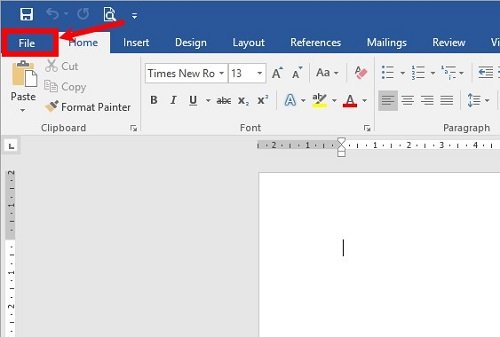
Bước 2: Bấm vào thẻ Info chọn Manage Document > Recover Unsaved Documents.

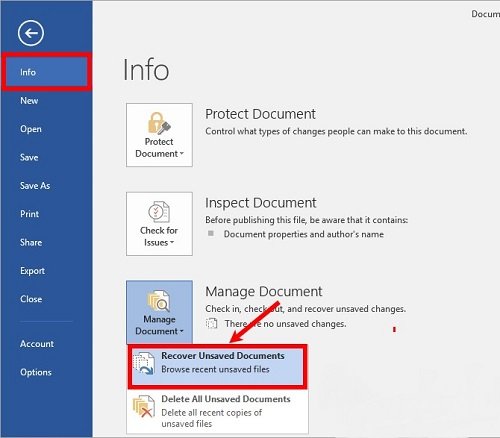
Bước 3: Người dùng sẽ được mở thư mục chứa các file Word mà người dùng chưa lưu, hãy chọn file muốn phục hồi và chọn Open mở file Word.

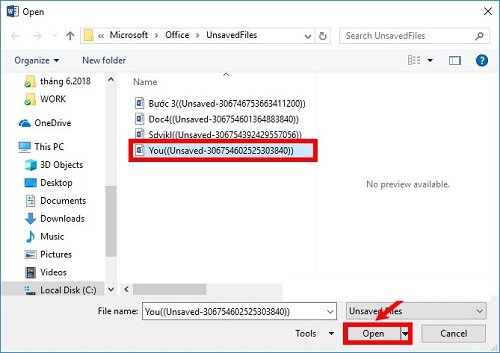
Bước 4: Sau khi mở file Word hãy bấm chọn Save As và tiến hành lưu lại file Word như cách làm thông thường lúc soạn văn bản.

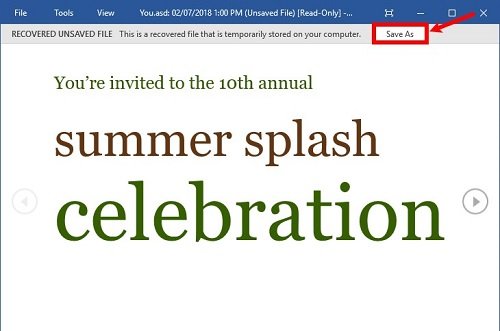
Phục hồi file Word ghi đè
Điều Kiện để lấy file Word ghi đè:
– File Word kích hoạt chế độ Alway Create Backup Copy.
– File Word cần phục hồi ghi đè chỉ 1 lần trước đó. Các thao tác ghi đè nhiều lần trước đó sẽ không thể phục hồi.
– Chưa hề thay đổi bất cứ thứ gì trong file gốc chứa file word.
Bước 1: Trước tiên hãy mở file Word cần phục hồi ghi đè, tiếp theo chọn File.

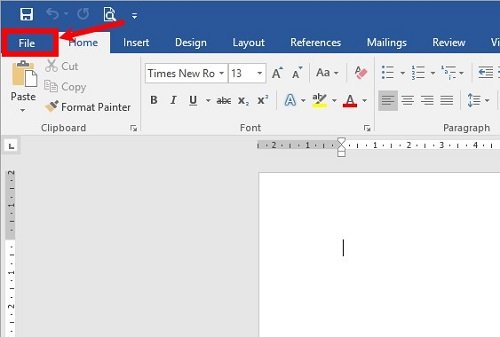
Bước 2: Bấm vào Option.

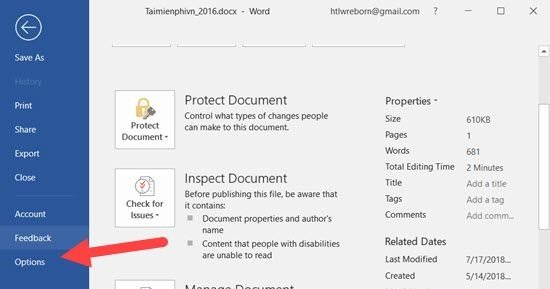
Bước 3: Giao diện của Word Options xuất hiện và chọn vào Advanced > Đánh dấu vào Always create backup copy và Allow background saves. Chọn OK lưu lại thay đổi.

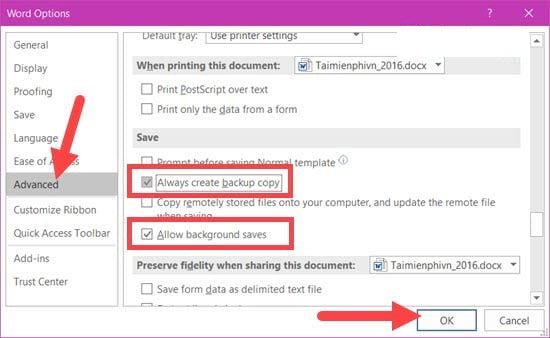
Bước 4: Lưu lại file Word vừa thao tác bằng tên khác.

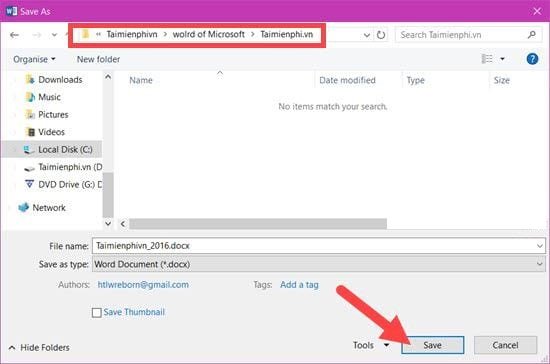
Trong thư mục sẽ có file Word với đuôi .Wbk mở file word này và đây là bản backup nội dung ban đầu.

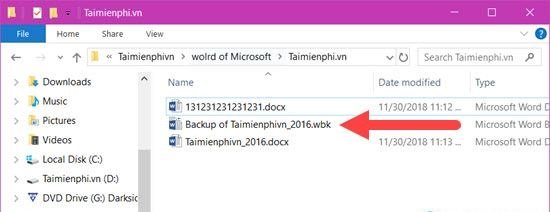
Tuy nhiên cách phục hồi file bị ghi đè chỉ có thể lấy lại 1 lần, với các nội dung ghi đè nhiều lần sẽ không thể thực hiện.
Đây là những cách phục hồi file Word chưa lưu hoặc phục hồi bị lưu đè được nhiều người sử dụng và giúp bạn lấy lại nội dung văn bản thay vì tốn thời gian soạn thảo từ đầu.
Chúc các bạn thực hiện thành công.
Cảm ơn bạn đã xem bài viết Cách phục hồi file Word chưa lưu hoặc bị lưu đè tại Thcslytutrongst.edu.vn bạn có thể bình luận, xem thêm các bài viết liên quan ở phía dưới và mong rằng sẽ giúp ích cho bạn những thông tin thú vị.